Une mémoire insuffisante peut être l'un des problèmes les plus ennuyeux sur votre ordinateur, surtout si vous venez d'acheter un nouvel ordinateur portable de 8 Go, et vous savez que tout devrait fonctionner correctement. Mais heureusement, il existe une solution à ce problème ennuyeux, et nous espérons que cela vous sera utile, comme cela a été utile pour d'autres utilisateurs.

Que faire si vous avez un problème de mémoire insuffisante dans Windows 10
Selon les rapports, la principale raison de la surutilisation de la mémoire dans Windows est une fuite de mémoire, causée par un pilote. Donc, pour ramener votre utilisation de la mémoire à la normale, vous devrez réinstaller ou mettre à jour ce pilote. Mais tout d'abord, vous devrez identifier le pilote qui cause des problèmes de mémoire insuffisante. Voici comment analyser votre utilisation de la mémoire et déterminer quel pilote doit être mis à jour ou réinstallé:
- Téléchargez et installez WDK (Windows Driver Kit) (il est recommandé d'installer cet outil à l'emplacement par défaut, pour un travail plus facile dans les étapes ultérieures)
- Une fois que vous avez installé cet outil, cliquez avec le bouton droit sur le bouton du menu Démarrer et ouvrez l'invite de commande (Admin)
- Maintenant, entrez la commande suivante dans l'invite de commande et appuyez sur Entrée:
- cd C: Fichiers de programme (x86) Kits Windows 8.1Toolsx64
- Tapez maintenant poolmon.exe et appuyez sur Entrée
- Lorsque l'utilitaire s'ouvre, appuyez sur P, pour le trier selon le type de pool, et sur B pour le trier par octets
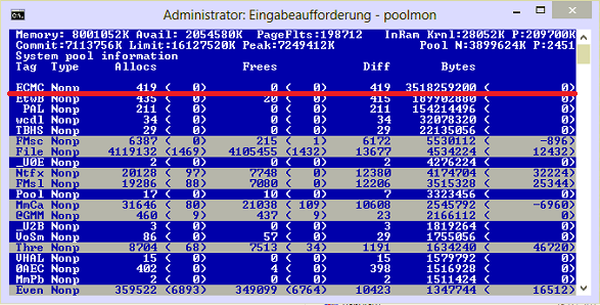
- Voir quel conducteur `` mange '' le plus de mémoire
Une fois que vous avez déterminé quel pilote est le problème, il est facile de le résoudre. Vous pouvez vous diriger vers le Gestionnaire de périphériques et rechercher des mises à jour, ou peut-être que vous pouvez essayer de réinstaller ce pilote, cela dépend de votre cas.
Tous vos pilotes doivent être mis à jour, mais le faire manuellement est très ennuyeux, nous vous recommandons donc de télécharger cet outil de mise à jour de pilotes pour le faire automatiquement.
Mais s'il n'y a pas de fuite de pilote et que vous recevez toujours l'avertissement de mémoire insuffisante, vous pouvez consulter notre article précédent sur la mémoire insuffisante dans Windows, et peut-être que vous trouverez la solution.
Lire aussi: Correction: le panneau de configuration NVIDIA a cessé de fonctionner dans Windows 10
- correction de Windows 10
 Friendoffriends
Friendoffriends


